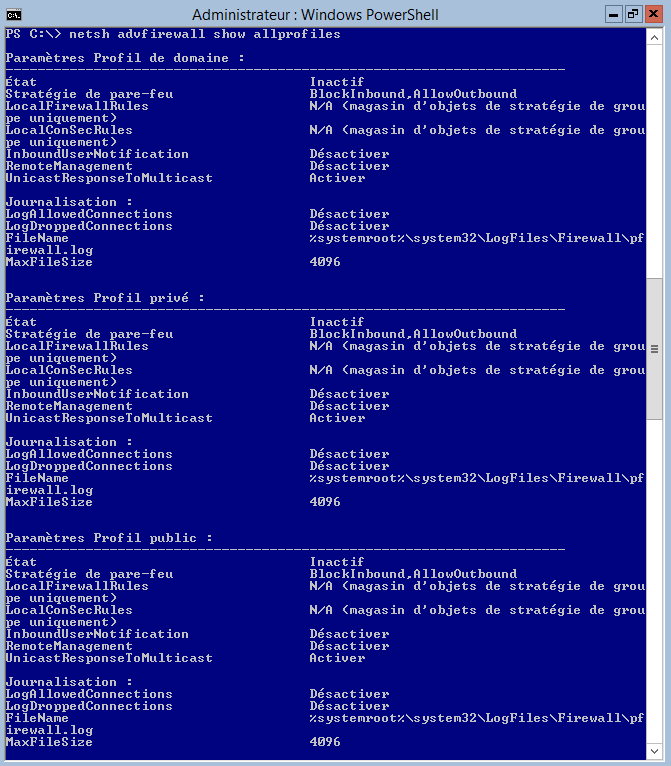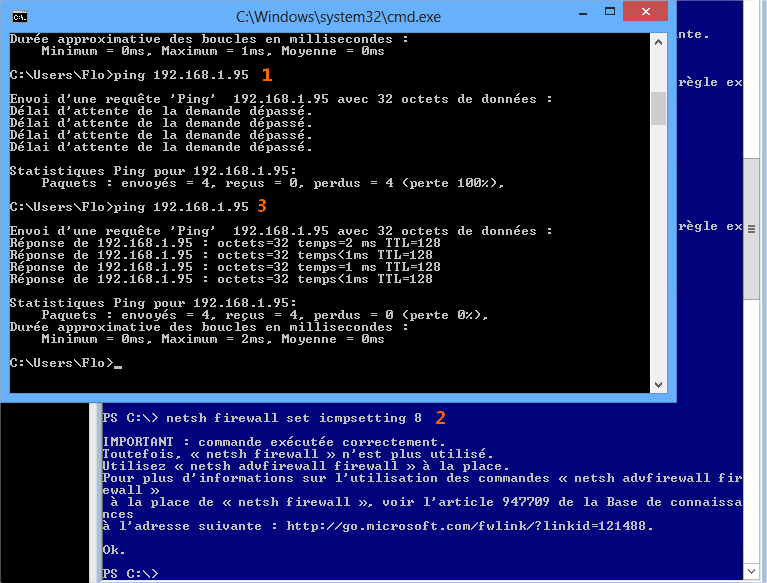WS 2012 Core – Désactiver le pare-feu
I. Présentation
Le pare-feu Windows bloque de nombreuses connexions et est activé par défaut sur tous les profils de connexion (Connexion Bureau, Connexion Public, Connexion au domaine, etc). Nous allons voir comment désactiver le pare-feu grâce à netsh, pour tous les profils ou pour un profil bien précis.
II. Procédure avec netsh
L’utilitaire netsh disponible en ligne de commandes permet de gérer les connexions réseaux de Windows, y compris le pare-feu. Afin de voir les différents profils qu’il est possible de configurer, saisissez la commande suivante :
netsh advfirewall set
On remarque la présence de plusieurs profils comme « publicprofil » pour le pare-feu utilisé pour la connexion réseau public, « domainprofil » pour la connexion réseau au domaine ou encore « allprofiles » pour configurer tous les profils en même temps.
Pour modifier l’état du pare-feu sur un profil ou sur tous les profils, il y a plusieurs états disponibles. Actif, Inactif, Non-configuré.
Par exemple, pour désactiver le pare-feu sur tous les profils voici la commande à saisir :
netsh advfirewall set allprofiles state off
De façon plus globale :
netsh advfirewall set state
Pour finir, nous allons visualiser l’état du pare-feu pour chaque profil grâce à l’option « show » :
netsh advfirewall show allprofiles
Voyez par vous-même que l’état est sur « Inactif » pour l’ensemble des profils. Le pare-feu est désormais désactivé sur l’ensemble des profils de connexion, ou sur un seul profil si vous l’avez désactivé uniquement sur un profil.